Modi fattibili per condividere lo schermo dell’iPad su Mac
Il mirroring dello schermo è tra i pochi progressi tecnologici che hanno presentato soluzioni figurative ed economiche ai problemi coinvolti nella copertura dell’usabilità coerente del dispositivo. Ci sono state una serie di soluzioni che hanno fornito un metodo per utilizzare schermi più grandi per mostrare uno schermo più piccolo a un gruppo di persone contemporaneamente. Il motivo principale per l’implementazione di questo servizio su larga scala era la promozione di un meccanismo per la gestione delle presentazioni tramite dispositivi più piccoli su schermi più grandi con facilità. Molti utenti che di solito utilizzano l’iPad per i loro lavori principali possono incontrare difficoltà quando mostrano un file a un gruppo di persone attraverso il proprio tablet. In questi casi, diventa necessario estrapolare i dati su uno schermo più grande per consentire agli utenti di osservare comodamente le informazioni presentate. L’articolo richiederebbe diverse opzioni che possono essere utilizzate per condividere lo schermo dell’iPad su un Mac.
Parte 1. Usa QuickTime Player per condividere lo schermo dell’iPad su Mac
Potresti aver notato che il mercato è saturo di numerose soluzioni che cercano di offrire un metodo per condividere lo schermo dell’iPad su un Mac. Tuttavia, prima di girovagare per Internet alla ricerca di uno strumento per raggiungere lo scopo, puoi sempre considerare l’utilizzo di QuickTime Player per questi casi. Questo strumento integrato per Mac ti offre l’ambiente e le condizioni migliori con cui lavorare. Con un’interfaccia facile e conveniente disponibile per condividere lo schermo dell’iPad su un Mac, questo strumento multimediale presenta molteplici utilità e idee da coprire. Questa piattaforma può essere utilizzata su tutti i tipi di file multimediali. Tuttavia, quando si tratta di utilizzare QuickTime Player per condividere lo schermo dell’iPad su un Mac, è necessario seguire i passaggi forniti come segue.
- Devi collegare i tuoi dispositivi tramite una semplice connessione USB. Per questo, collegare i dispositivi con l’ausilio di un cavo Lightning.
- Un’opzione di selezione dei file si apre sulla tua parte anteriore. Con QuickTime Player aperto sul tuo Mac, tocca la scheda ‘File’ dalla schermata disponibile; devi scegliere l’opzione ‘Nuova registrazione di filmati’ dal menu a discesa.
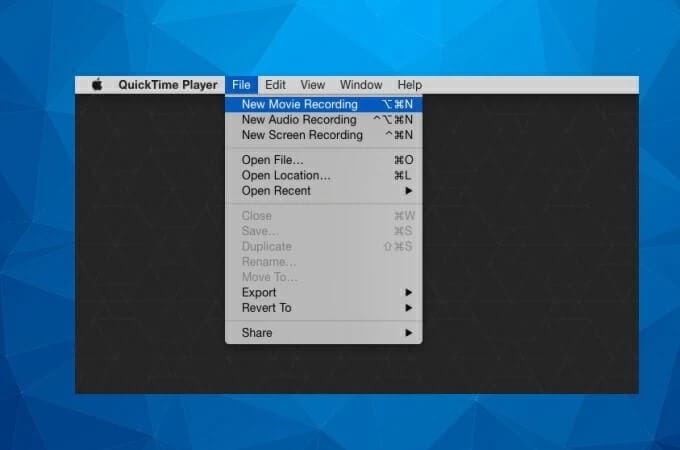
- Con la schermata di registrazione che emerge sul tuo Mac, devi modificare le opzioni dello schermo dalle opzioni fornite nella barra delle impostazioni nella sezione di registrazione. Seleziona ‘iPad’ dalle opzioni disponibili e lascia che il tuo iPad si rispecchi sul tuo Mac con facilità. La procedura di mirroring inizierà immediatamente una volta selezionata.
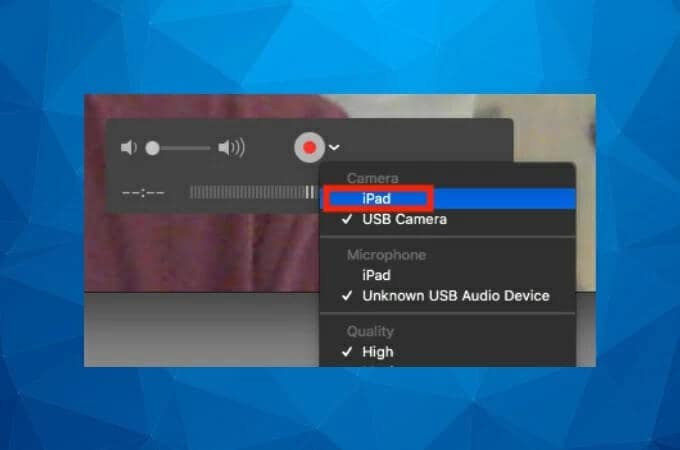
PRO:
- Una piattaforma gratuita abbastanza facile da usare.
- Fornisce una qualità video molto migliorata, fino a 1080p di qualità.
- Un’interfaccia pulita senza complicazioni.
Contro:
- Questa piattaforma è disponibile solo per utenti Mac.
- Compatibile con dispositivi con iOS 7 o successivo.
- Nessun toolkit di editing avanzato disponibile.
Parte 2. Condividi lo schermo da iPad a Mac con l’app Reflector
Esistono molte applicazioni dedicate che possono fornirti i servizi di screening del tuo iPad sullo schermo di un Mac. La domanda principale che sorge in tali circostanze è la qualità dell’output che si otterrebbe con il mirroring dello schermo attraverso la piattaforma assortita. Con questo filtro, ci sono alcune piattaforme che offrono una grande comprensione nell’offrire soluzioni uniche e un’interfaccia impressionante da coprire. Reflector 3 è un altro software che ha presentato agli utenti soluzioni di mirroring dello schermo efficienti. Il principale punto di forza nell’utilizzo di questa piattaforma è il suo sistema wireless per condividere lo schermo di un iPad su un Mac. Per utilizzare Reflector 3 in modo efficiente, è necessario seguire i passaggi forniti come segue.
- Scarica e installa la versione macOS di Reflector 3 sul tuo dispositivo. Collega il Mac e il tuo iPad attraverso la stessa rete Wi-Fi e procedi con l’apertura di Reflector sul tuo Mac.
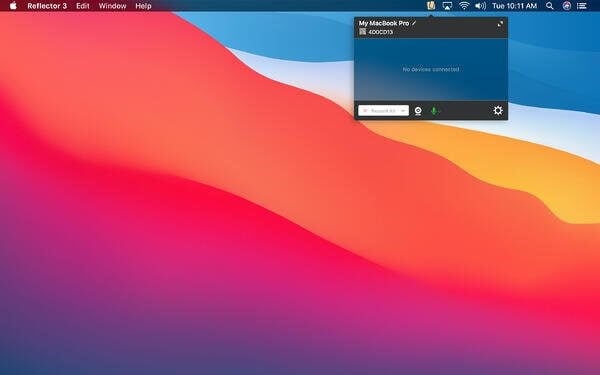
- Accedi al tuo iPad e apri il suo Centro di controllo scorrendo lo schermo dall’angolo in alto a destra.
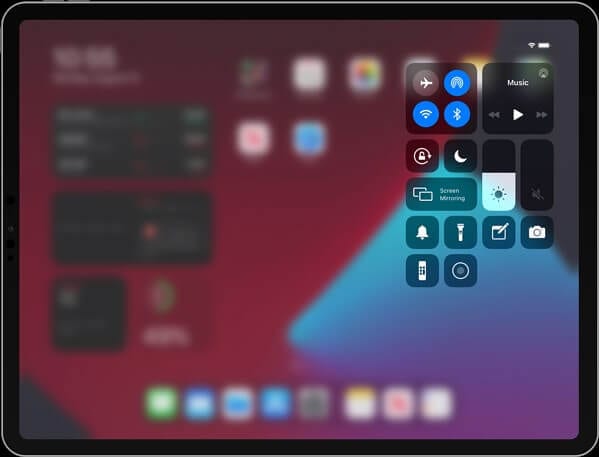
- Seleziona ‘Screen Mirroring’ dalle opzioni fornite e, con le opzioni disponibili nella schermata successiva che si apre, seleziona il Mac dai dispositivi disponibili e collega correttamente il tuo Mac all’iPad tramite Reflector.
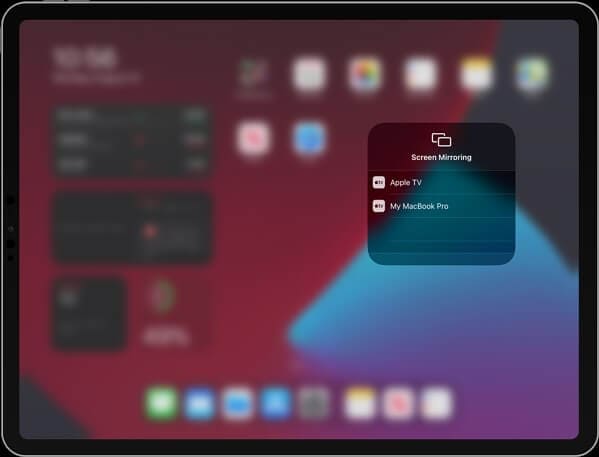
PRO:
- È stata progettata un’interfaccia moderna e intuitiva.
- Offre un set molto potente di funzioni di mirroring dello schermo.
- Offre streaming live su YouTube con frame di dispositivi diversi.
Contro:
- Include una filigrana sullo schermo del dispositivo nella sua versione di prova.
Parte 3. Airplay iPad a Mac tramite Apowermirror
Più l’applicazione è avanzata, più è preferita per il mirroring del tuo iPad su uno schermo Mac. Sebbene sia stato riconosciuto che il mercato è saturo di una serie di piattaforme diverse che hanno fornito soluzioni immediate al mirroring dello schermo, molte piattaforme nell’elenco mancano delle funzionalità di base che possono essere utilizzate per un output efficiente. Apowermirror è un programma di mirroring avanzato che offre agli utenti un’esecuzione molto semplice ed efficiente del mirroring dello schermo da un iPad a un Mac seguendo la serie di funzionalità e strumenti unici offerti nel suo sistema. Per considerare l’utilizzo di Apowermirror per eseguire il mirroring efficiente dello schermo del tuo iPad sul Mac, puoi utilizzare il software in modo efficiente. Può essere utilizzato come software multiuso, con funzionalità di mirroring fornite a utenti di gusti e stili diversi. Per comprendere l’utilizzo di Apowermirror per il mirroring dell’iPad su un Mac, è necessario utilizzare Airplay per coprire la procedura. Segui i passaggi indicati di seguito per utilizzare correttamente Apowermirror per eseguire il mirroring del tuo iPad sul Mac.
- Scarica e installa Apowermirror sul tuo Mac e avvialo. Devi connettere il tuo Mac e il tuo iPad attraverso la stessa connessione Internet.
- Con l’applicazione avviata, devi accedere al ‘Centro di controllo’ sul tuo iPad facendolo scorrere sulla schermata principale. Seleziona ‘Screen Mirroring’ dalle opzioni disponibili nell’elenco che appare.
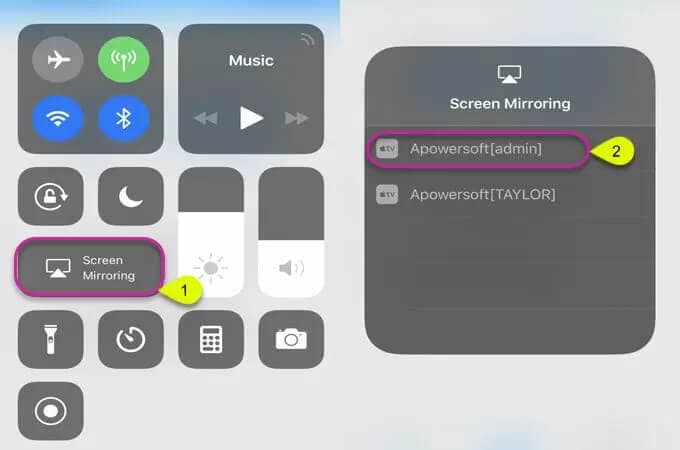
- Selezionare il nome dell’applicazione che appare nell’elenco dei dispositivi disponibili per il mirroring dello schermo. Seleziona con successo l’opzione disponibile per eseguire il mirroring del tuo iPad sul Mac.
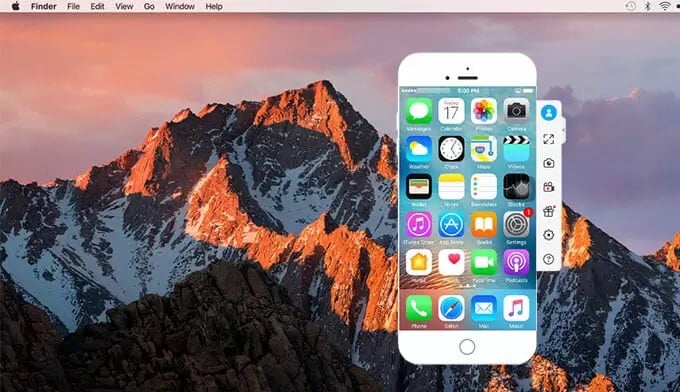
PRO:
- Puoi ottenere risultati di alta qualità dalla piattaforma con le regolazioni delle risoluzioni dello schermo.
- Molto comodo e veloce nell’esecuzione delle attività.
- Offre la possibilità di eseguire il mirroring di due o più dispositivi contemporaneamente.
Contro:
- Consuma la batteria del dispositivo, rendendolo altamente intensivo.
Parte 4. Usa AirServer per condividere lo schermo dell’iPad su Mac
AirServer è un’altra piattaforma che può tornare molto utile nel funzionamento per il mirroring dello schermo su un Mac. La principale diversità offerta da AirServer rispetto all’altra piattaforma di mirroring è l’autonomia di proiettare qualsiasi tipo di media sul Mac attraverso l’iPad con una connessione wireless. Con la possibilità di ricevere flussi dai dispositivi, AirServer può offrirti la possibilità di eseguire il mirroring di più dispositivi nella stessa istanza. Ciò può consentire di osservare più schermate sulla stessa anteprima di grandi dimensioni. L’uso di tali piattaforme di mirroring dello schermo soddisfa tutte le esigenze dell’utente per una migliore anteprima dello schermo. Quando si tratta di utilizzare AirServer per condividere lo schermo dell’iPad su un Mac, è necessario seguire i passaggi offerti come segue.
- Installa AirServer sul tuo Mac e procedi con la connessione dell’iPad e del Mac attraverso la stessa connessione wireless.
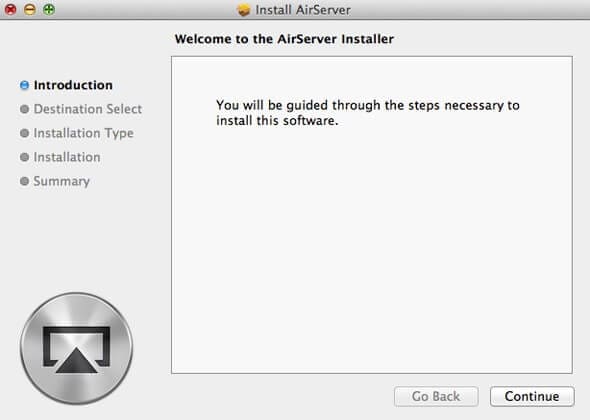
- Apri il Centro di controllo sull’iPad e procedi selezionando il menu ‘Screen Mirroring’ dall’elenco disponibile.
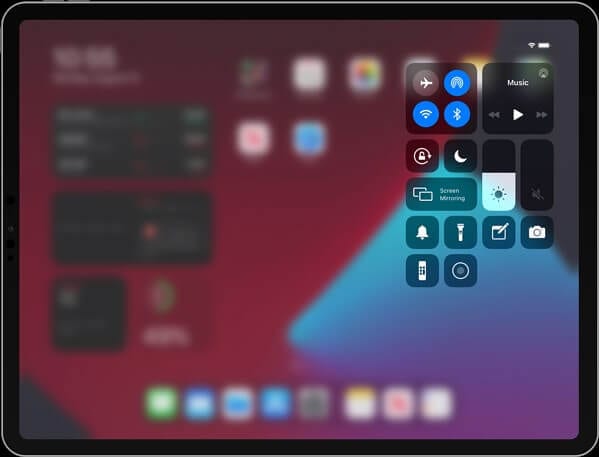
- Con il nome del Mac visualizzato nell’elenco dei dispositivi disponibili, è necessario attivare il mirroring dopo averlo selezionato correttamente. Riproduci il file multimediale che desideri utilizzare tramite il dispositivo su uno schermo più grande.
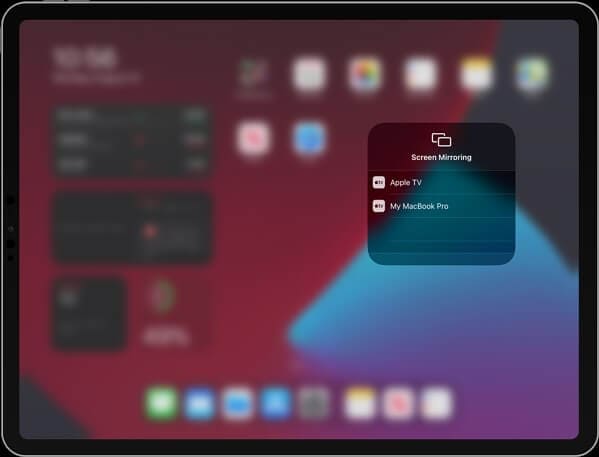
PRO:
- Registra i tuoi schermi con una risoluzione 4K, rendendola una delle migliori opzioni per il mirroring dello schermo.
- Una piattaforma molto semplice da usare con la possibilità di collegare 9 dispositivi insieme.
Contro:
- Non offre un set molto avanzato di funzionalità di editing video nel sistema.
- Le funzionalità dipendono completamente dalla licenza acquistata.
Conclusione
Questo articolo ha presentato un elenco di opzioni che possono essere adottate per il mirroring dello schermo sul Mac. Quando utilizzi un iPad, potresti avvertire una grave mancanza nella visualizzazione dello schermo durante l’esecuzione di una determinata attività. In tali circostanze, invece di fare un acquisto costoso, puoi sempre considerare l’utilizzo di una piattaforma di mirroring dello schermo per condividere lo schermo dell’iPad su un Mac. Con le opzioni disponibili, puoi sempre optare per questi software per soddisfare le tue esigenze. Per questo, è necessario esaminare l’articolo per sviluppare una comprensione del loro funzionamento e capire la piattaforma migliore per questo caso.
ultimi articoli